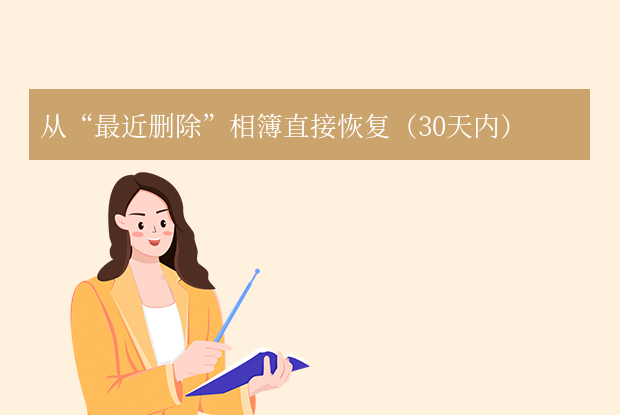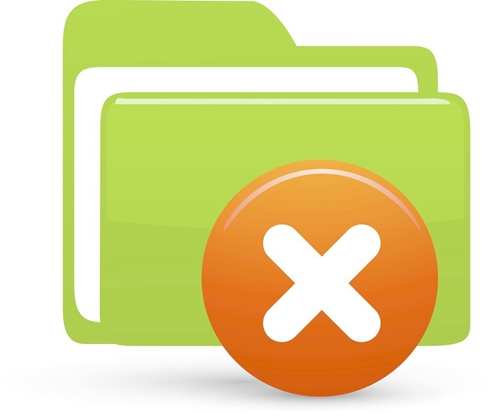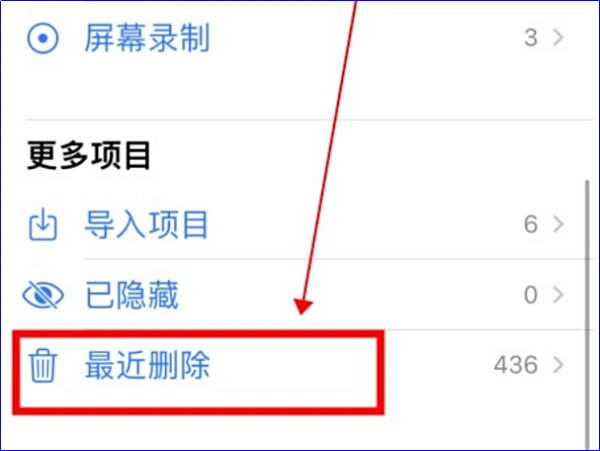为您推荐相关教程
更多视频 > AI摘要
AI摘要
本文介绍了恢复最近删除照片的几种方法:首先,可以从回收站中恢复刚删除的照片;其次,如果定期备份了照片,可以检查备份文件以恢复;若以上方法无效,可以考虑使用数据恢复软件,如转转大师,通过扫描硬盘或外部存储设备来找回被删照片。需注意的是,数据恢复并非百分百可靠,操作时应谨慎。此外,文章还提到了预防措施,如定期备份照片、谨慎处理重要数据等,以避免误删情况的发生。
摘要由平台通过智能技术生成在日常生活中,我们经常会因为各种原因而删除一些照片。这些照片可能包含了我们珍贵的回忆、重要的时刻或美好的风景。一旦删除,我们可能会感到失落和遗憾。但是,不要担心,这些照片并不是永久消失的。那么怎么恢复最近删除的照片呢?下面,我们将详细介绍几种常见的方法,帮助您恢复最近删除的照片。
一、从回收站恢复
在大多数操作系统中,当您删除文件时,它们通常会被移至回收站。因此,如果您刚刚删除了照片,那么这些照片可能仍在回收站中。
1、您可以打开回收站,查找已删除的照片。
2、右键点击该文件并选择“还原”选项。这样,您就可以轻松地将照片恢复到原来的位置。
需要注意:回收站的容量有限,如果您经常删除文件,那么回收站可能会被填满。因此,如果您已经删除了很多文件,那么可能无法通过回收站恢复所有照片。
二、检查文件备份
如果您有定期备份照片的习惯,那么在误删照片后,您可以检查备份文件以恢复误删的照片。通常,备份文件会存储在特定的文件夹或外部存储设备上。您可以连接该外部存储设备并查找备份文件夹,找到误删的照片并复制到原位置。
需要注意:备份文件的存储位置应该安全可靠,并且要确保备份文件的完整性。此外,如果备份文件也被删除或损坏,那么就无法通过备份文件恢复误删的照片。
三、使用数据恢复软件
如果以上方法都无法找回误删的照片,您可以考虑使用数据恢复软件来尝试恢复。数据恢复软件可以扫描您的硬盘或外部存储设备,找到被删除的照片并尝试恢复。在使用数据恢复软件时,请确保选择可靠的工具并按照软件的提示进行操作。下面以转转大师数据恢复操作为例。
误删除恢复步骤:
第一步、选择误删除恢复模式

由于我们的是误删除造成的数据丢失,所以,选择误删除恢复功能点击进去。
第二步、选择删除数据之前的储存位置

需要知道文件被删前储存的位置,方便扫描查找。
第三步、扫描磁盘数据

磁盘文件越多,需要扫描的时间也会相应较长,所以,请耐心等候,很快就会扫描完成。
第四步、查找丢失文件

该磁盘的文件已经全部扫描出来,这时候我们需要通过查找文件类型或者搜索文件名称来找到文件。
第五步、预览文件

文件找到后为了判断是否能正常恢复,最好是双击预览一下,如果在使用数据恢复软件前有向磁盘录入新的数据,那么有可能旧数据会被新数据覆盖,所以,预览是最好的检查方法,预览失败的文件大概率是受损,但也不排除是因为文件类型不能预览的情况。
第六步、恢复文件

找到文件,成功预览后,选中,点击立即恢复,设置一下导出路径,导出。

导出完成,数据恢复成功!
需要注意:数据恢复并非100%可靠,因此在使用数据恢复软件时需要谨慎操作,以免造成进一步的数据损坏或丢失。此外,对于重要的照片,建议定期备份并妥善保存备份文件,以避免意外删除或损坏。
四、预防措施
为了避免误删照片的发生,我们可以采取以下预防措施:
1、定期备份照片,并将备份文件存储在安全可靠的位置上。2、在处理重要数据时,务必谨慎操作,避免误删除或覆盖数据。
3、对于不确定是否重要的文件或数据,可以先备份再处理。
总结
以上就是怎么恢复最近删除的照片的方法介绍了,当误删照片时,我们可以从回收站恢复、检查文件备份或使用数据恢复软件来尝试找回这些照片。在使用这些方法时需要谨慎操作,并注意保护个人隐私和信息安全。希望本文能对您有所帮助!


 技术电话:17306009113
技术电话:17306009113 工作时间:08:30-22:00
工作时间:08:30-22:00 常见问题>>
常见问题>> 转转大师数据恢复软件
转转大师数据恢复软件
 微软office中国区合作伙伴
微软office中国区合作伙伴
 微信
微信 微信
微信 QQ
QQ QQ
QQ QQ空间
QQ空间 QQ空间
QQ空间 微博
微博 微博
微博

 免费下载
免费下载